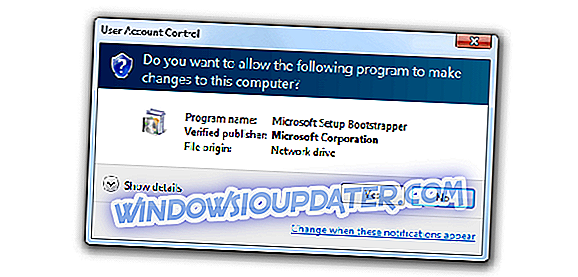No Windows 10, tudo está conectado. Às vezes, um erro com uma coisa pode impedir que outras pessoas trabalhem. E a maioria das coisas no Windows 10 está conectada à conta de usuário, portanto, uma conta de usuário corrompida pode causar muitos danos.

- Como corrigir: Perfil de usuário corrompido no Windows 10
Crie uma nova conta de usuário
Um usuário do fórum da Microsoft reclamou sobre como seus aplicativos (Word, Excel, VLC Player, etc.) estão falhando toda vez que ele tenta adicionar um arquivo a eles. Assumimos que a causa desse problema está corrompida na conta de usuário.
Então, se você também tem esse problema, tudo que você precisa fazer é criar uma nova conta de usuário, restaurar seus dados do antigo e todos os seus problemas serão resolvidos.
Veja como criar uma nova conta de usuário:
- Vá para pesquisar, digite configurações e vá para Alterar configurações do PC
- Clique em Contas e, em seguida, clique em Outras contas.
- Clique em Adicionar uma conta
- Digite as informações da conta para entrar no Windows. Existem quatro maneiras de fazer isso:
- Se você já tem uma conta da Microsoft, digite-a agora
- Se você não tiver uma conta da Microsoft, poderá usar seu endereço de e-mail para criar uma conta.
- Se você não tem um endereço de e-mail, você deve ir para outlook.com e criar um
- Se você adicionar uma conta para seu filho, clique em Adicionar conta de criança
- Siga as instruções para concluir a configuração da conta
Transferir dados da conta antiga para a nova
Agora você tem uma nova conta de usuário do Windows. Depois disso, tudo o que você precisa fazer é transferir os dados da conta antiga para a que acabou de criar. Veja como fazer isso:
- Faça logon como um usuário diferente do novo usuário que você acabou de criar ou do usuário do qual deseja copiar arquivos
- Abra a pasta Meus Documentos
- Clique no menu Ferramentas e, em seguida, clique em Opções de pasta (se você não vir o menu Ferramentas, pressione Alt, clique na guia Exibir e clique em Mostrar arquivos, pastas e unidades ocultos)
- Desmarque a caixa de seleção Ocultar arquivos protegidos do sistema operacional, clique em Sim para confirmar e, em seguida, clique em OK.
- Localize a pasta C: UsersOld_Username (C significa a unidade em que o Windows está instalado e Old_Username é o nome do perfil do qual você deseja copiar arquivos)
- Selecione todos os arquivos e pastas nesta pasta, exceto os seguintes arquivos:
- Ntuser.dat
- Ntuser.dat.log
- Ntuser.ini
- Clique no menu Editar e, em seguida, clique em Copiar.
- Localize a pasta C: UsersNew_Username (em que C é a unidade em que o Windows está instalado e New_Username é o nome do novo perfil de usuário que você criou)
- Clique no menu Editar e, em seguida, clique em Colar
- Efetue logoff e faça logon novamente como o novo usuário
Soluções adicionais
Existem mais algumas soluções a considerar, dependendo de quando ocorreram os problemas. Cobrimos algumas instâncias, pois muitos usuários relataram que os aplicativos do Windows travaram após a atualização. Experimente estas soluções e deixe-nos saber como isso funcionou para você.
- Falha de aplicativos após a instalação da Atualização do Windows 10 Creators [Fix]
- Correção: falha de aplicativos após a instalação da atualização de aniversário do Windows 10
Isso seria tudo, se você tiver algum outro comentário ou sugestão, anote-o nos comentários.
ARTIGOS RELACIONADOS A VERIFICAR AGORA:
- Corrigido: os aplicativos da Microsoft Store não são atualizados automaticamente no Windows
- RESOLVIDO: Estamos tendo problemas para processar sua compra no Microsoft Store
- Como fazer backup de dados de aplicativos no Windows 8.1, Windows 10